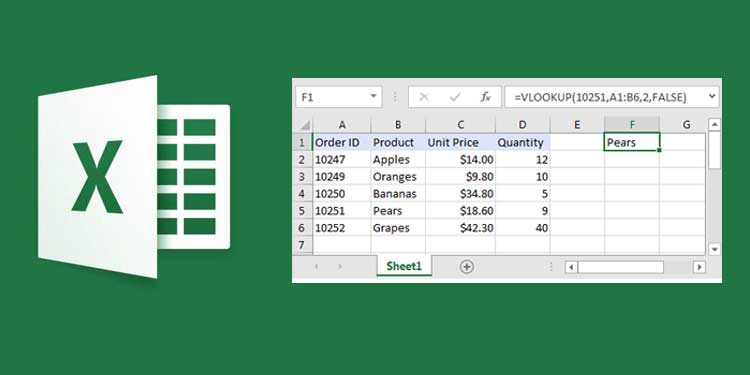Fungsi VLOOKUP biasa digunakan untuk mencari suatu nilai dalam daftar berjumlah besar. Namun, banyak yang menganggap fungsi ini kurang efisien dan sering tidak dapat bekerja maksimal dalam mencari nilai.
Salah satu kelemahan VLOOKUP yang banyak dikeluhkan pengguna adalah hanya mampu mengembalikan nilai dari data yang ditemukan pertama kali di table_array. Jadi, jika terdapat beberapa data yang sama dalam tabel, sisanya tidak akan dapat ditampilkan.
Jangan khawatir, VLOOKUP bukan satu-satunya fungsi yang dapat digunakan untuk mencari nilai pada tabel. Anda dapat menggunakan fungsi INDEX dan MATCH yang dapat bekerja lebih efisien dalam mencari nilai. Jika fungsi VLOOKUP hanya dapat menampilkan data ke kanan, fungsi INDEX MATCH mampu mengambil data baik ke kanan maupun kiri.
INDEX
Fungsi INDEX pada Excel digunakan untuk mencari nilai referensi pada sebuah sel yang terdapat pada tabel atau range. INDEX sendiri memiliki dua fungsi utama:
- Array: mengambil nilai dari sel maupun array sel yang diinginkan.
- Reference: mengembalikan referensi ke sel yang diinginkan.
Dari kedua fungsi INDEX di atas, fungsi array merupakan yang paling sering digunakan. Syntax untuk fungsi ini adalah: INDEX(array, row_num, [column_num]).
Array pada formula di atas merujuk pada range atau konstanta array, sedangkan row_num memilih baris dalam array yang nilainya akan dikembalikan. Hampir sama dengan row_num, column_num menunjukkan kolom array yang akan digunakan pada pengembalian nilai.
MATCH
MATCH berfungsi mencari item tertentu dalam range dan mengembalikan posisi item, atau mencari posisi baris dari data yang diinginkan. Syntax dari fungsi ini adalah:
=MATCH(lookup_value; lookup_array; [match_type])
Look-up value merupakan nilai yang akan dicocokkan di look-up array.
Menggunakan INDEX MATCH sebagai Pengganti VLOOKUP
Kombinasi fungsi INDEX MATCH dapat membantu Anda menemukan nilai sekaligus mengembalikan posisi fungsi INDEX sebelumnya. Adapun syntax untuk kombinasi fungsi ini adalah:
=INDEX(range, MATCH(lookup_value, lookup_range, match_type))
INDEX pada rumus di atas digunakan untuk mencari nilai yang diinginkan. Lalu, gunakan MATCH untuk menunjukkan berapa sel yang harus dihitung pada range INDEX berdasarkan nilai yang dipasang berlawanan dengan array.
Fungsi kombinasi INDEX MATCH dinilai lebih efektif dibandingkan VLOOKUP karena Anda tidak perlu mengingat-ingat formula VLOOOKUP dan HLOOKUP secara terpisah. Selain itu, dengan INDEX MATCH Anda tidak perlu menghitung untuk menemukan kolom mana yang harus ditarik. Cukup dengan memilih lookup column dan results column, Anda dapat menemukan item yang dibutuhkan.
Fungsi ini tampak sedikit rumit pada mulanya, tapi akan terlihat lebih sederhana saat dipraktikkan. Jika Anda ingin mempelajari dan memahami lebih dalam tentang Macro VBA pada Microsoft Excel, Anda bisa mengikuti pelatihan Microsoft Excel bersertifikasi yang diselenggarakan oleh Solusi melalui link di bawah ini.